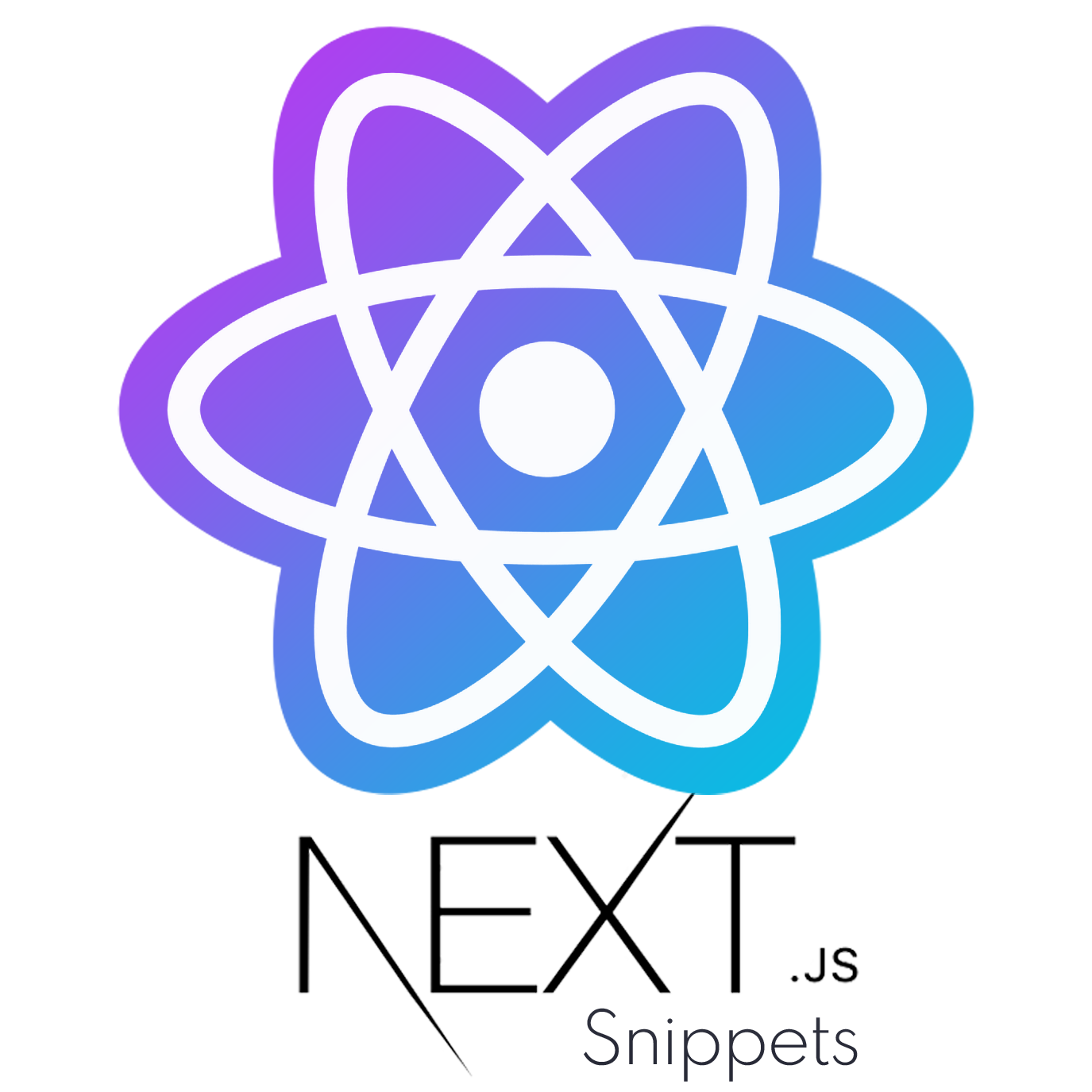
🖊️ Uso de áreas de texto y campos de entrada en formularios React
En React, los formularios se manejan controlando los valores de los campos mediante el state.
Podemos usar inputs para textos cortos y textareas para textos largos o comentarios.
Esto nos permite sincronizar el valor del formulario con el estado del componente y controlar su comportamiento.
1️⃣ Input de texto controlado
Ejemplo de un campo de texto donde cada cambio se refleja en el estado del componente:
function App() {
const [nombre, setNombre] = React.useState("");
return (
<div>
<label>Nombre:</label>
<input
type="text"
value={nombre}
onChange={e => setNombre(e.target.value)}
/>
<p>Valor ingresado: {nombre}</p>
</div>
);
}
ReactDOM.createRoot(document.getElementById('root')).render(<App />);
Valor ingresado: …
2️⃣ Área de texto (textarea) controlada
Para comentarios o textos largos usamos <textarea>, controlando su valor con el state:
function App() {
const [comentario, setComentario] = React.useState("");
return (
<div>
<label>Comentario:</label>
<textarea
value={comentario}
onChange={e => setComentario(e.target.value)}
/>
<p>Comentario ingresado: {comentario}</p>
</div>
);
}
ReactDOM.createRoot(document.getElementById('root')).render(<App />);
Comentario ingresado: …
3️⃣ Múltiples campos en un formulario
Podemos manejar varios inputs y textareas en un solo estado usando un objeto:
function App() {
const [formData, setFormData] = React.useState({ nombre: "", mensaje: "" });
const handleChange = (e) => {
setFormData({ ...formData, [e.target.name]: e.target.value });
};
const handleSubmit = (e) => {
e.preventDefault();
alert(`Nombre: ${formData.nombre}, Mensaje: ${formData.mensaje}`);
};
return (
<form onSubmit={handleSubmit}>
<label>Nombre:</label>
<input name="nombre" value={formData.nombre} onChange={handleChange} />
<label>Mensaje:</label>
<textarea name="mensaje" value={formData.mensaje} onChange={handleChange} />
<button type="submit">Enviar</button>
</form>
);
}
ReactDOM.createRoot(document.getElementById('root')).render(<App />);
4️⃣ Buenas prácticas
- ✅ Usar siempre
valueyonChangepara inputs controlados. - ✅ Mantener el estado sincronizado con los campos del formulario.
- ✅ Validar los datos antes de procesarlos o enviarlos.
- ✅ Usar nombres claros para los
namede cada input y textarea. - ✅ Evitar manipular el DOM directamente, usar siempre React
state.



0 Comentarios
Si desea contactar comigo, lo puede hacer atravez deste formulario gracias